
Как поменять фоновый рисунок рабочего стола в Windows 7 Starter?
Внимание! Чтобы выполнить нижеследующие рекомендации необходима либо 100% внимательность, либо четкое осознание того, что вы делаете. Причина того, что у вас что-то не получилось может быть только одна — ваша невнимательность! Если не чувствуете уверенности в своих силах — лучше не повторяйте этот урок. Я не несу ответственности за последствия ваших экспериментов.
Я вас предупредил, а теперь перейдем непосредственно к самой смене картинки рабочего стола.
Сперва опишу довольно трудоемкий процесс, вручную, используя реестр Windows.
Хотя, как говорится — было бы желание… Зато не надо качать и устанавливать всяких подозрительных программок.
- Запустите Редактор реестра. Откройте меню Пуск, введите в строке поиска regedit и нажмите Enter (или Win+R -> regedit -> OK).
- Откройте ветку HKEY_CURRENT_USERControl PanelDesktop
- Щелкните правой кнопкой мыши на папке Desktop в древовидном списке слева, и нажмите пункт «Разрешения…«
- Если Вы первый раз изменяете фоновое изображение:
- Нажмите кнопку Дополнительно
- Перейдите на вкладку Владелец, выделите свое имя в окне Изменить владельца на: и нажмите кнопку Применить
- Перейдите на вкладку Разрешения и уберите флажок Добавить разрешения, наследуемые от родительских объектов. В случае запроса системой дальнейшего действия нажимаете кнопку Удалить.
- Нажмите поочередно кнопки Добавить… -> Дополнительно… -> Поиск
- В результатах поиска выберите Все и нажмите кнопку «OK», и еще раз «ОК».
- В окне Элемент разрешения для «Desktop» напротив значения Полный доступ установите флажок в столбце Разрешить и нажмите несколько раз кнопки ОК.
Здесь позволю себе заметить, что можно конечно и не заморачиваться с изменением владельца вручную, а применить .reg файлик со специальным скриптом. Чтобы вам не искать в интернете и не нарываться на вирусы — выкладываю уже готовый скрипт на этой страничке. Вам достаточно этот код скопировать и сохранить в текстовом документе, а потом изменить расширение файла с .txt на .reg
Windows Registry Editor Version 5.00
[HKEY_CLASSES_ROOT*shellrunas]
@=»Grant Admin Full Control»
«NoWorkingDirectory»=»”[HKEY_CLASSES_ROOT*shellrunascommand]
@=»cmd.exe /c takeown /f »%1» && icacls »%1» /grant administrators:F»
«IsolatedCommand»=»cmd.exe /c takeown /f »%1» && icacls »%1» /grant
administrators:F»[HKEY_CLASSES_ROOTexefileshellrunas2]
@=»Grant Admin Full Control»
«NoWorkingDirectory»=»”[HKEY_CLASSES_ROOTexefileshellrunas2command]
@=»cmd.exe /c takeown /f »%1» && icacls »%1» /grant administrators:F»
«IsolatedCommand»=»cmd.exe /c takeown /f »%1» && icacls »%1» /grant
administrators:F»[HKEY_CLASSES_ROOTDirectoryshellrunas]
@=»Grant Admin Full Control»
«NoWorkingDirectory»=»”[HKEY_CLASSES_ROOTDirectoryshellrunascommand]
@=»cmd.exe /c takeown /f »%1» /r /d y && icacls »%1» /grant
administrators:F /t»
«IsolatedCommand»=»cmd.exe /c takeown /f »%1» /r /d y && icacls »%1»
/grant administrators:F /t»
- Если Вы во второй раз изменяете фоновое изображение или если у Вас в «Группы и Пользователи» уже есть группа «Все» и Вы являетесь владельцем объекта:
- Выделите группу Все, нажав на нее.
- В части окна Разрешения для группы «Все» установите флажок Полный доступ в столбике Разрешить и нажимаете ОК.
- Найдите строковый параметр Wallpaper и дважды щелкните на нем.
- Введите путь к изображению, которое Вы хотите использовать как обои рабочего стола и нажмите ОК.
- По умолчанию, положение изображения устанавливается По центру, если Вам необходимо другое положение, то дополнительно измените:
- Параметр TileWallpaper на значение 1, чтобы Замостить изображение.
- Параметр WallpaperStyle на значение 2, чтобы Растянуть изображение.
- Щелкните правой кнопкой мыши на папке Desktop в древовидном списке слева, и нажмите пункт «Разрешения…»
- Выделите группу Все, нажав на нее.
- Уберите флажок в столбце Разрешить напротив значения Полный доступ и нажмите кнопку ОК. Если Вы не уберете данный флажок, то система установит стандартные обои рабочего стола.
- Перезайдите в систему или перезагрузите компьютер.
А теперь более простой способ. Автоматически, используя специальную программу.
- Найдите и скачайте архив программы Starter Background Changer (не забудьте проверить архив на вирусы!)
- Разархивируйте файл в любую папку и установите нужную Вам языковую версию программы.
- Нажмите правой кнопкой мыши на рабочем столе и выберите в контекстном меню пункт Персонализация (Personalize)
- Нажмите кнопку Обзор… (Browse…).
- Выберите необходимое Вам изображение и нажмите кнопку Открыть (Open).
- Выберите положение рисунка и нажмите Применить (Apply), чтобы установить рисунок не выходя из программы или ОК, чтобы установить рисунок и выйти из программы.
- Чтобы установить стандартное изображение выберите в ниспадающем меню Фоновый рисунок Windows по умолчанию и нажмите кнопку ОК.
Невозможность сменить фоновое изображение рабочего стола — это, пожалуй, единственный недостаток Windows 7 Starter. В остальном же эта операционка ничем не уступает более навороченным и дорогим редакциям. Зато никакая другая из редакций не сможет похвастаться такой быстротой работы, как Windows 7 Начальная. Так что для дома, на не очень новом компьютере, и если вы не супер-заядлый геймер – Windows 7 Начальная — самое оно. Удачи вам!
PS: Итак, специально для тех, кто сомневается в действенности способа — уверяю вас, вы просто невнимательно читали этот урок или не рассчитали свои силы. Поменять фоновый рисунок рабочего стола в Windows 7 Starter действительно непросто. Решил еще раз проверить способ по написанному на виртуальной машине с предустановленной Windows 7 Начальная первым способом (ручками, без программки) — вот что получилось:
То есть способ работает! Нужна лишь внимательность, внимательность и еще раз внимательность!









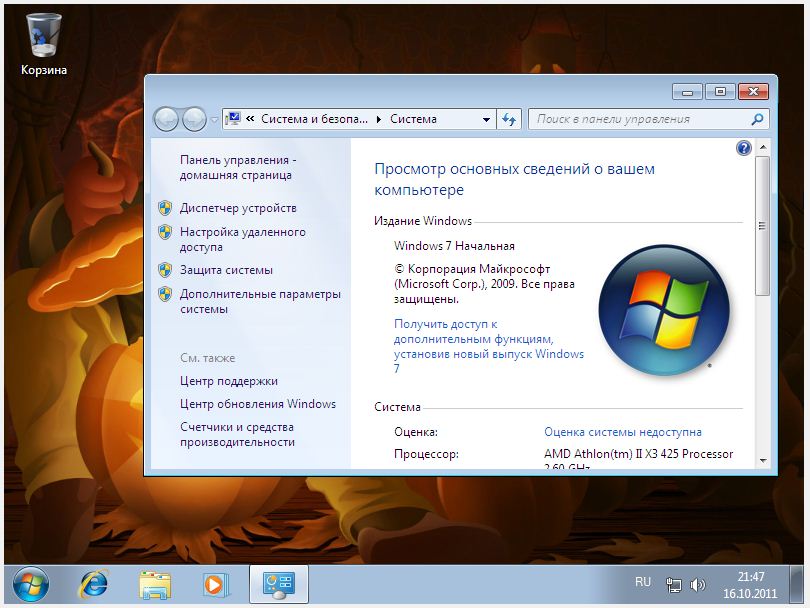

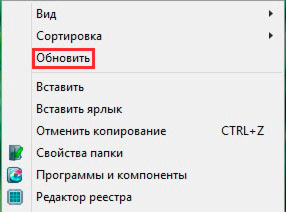
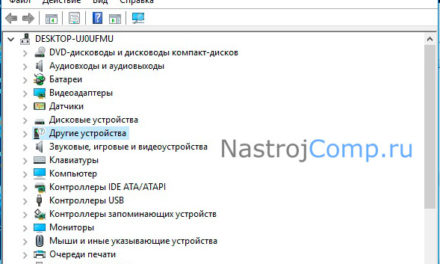
Свежие комментарии